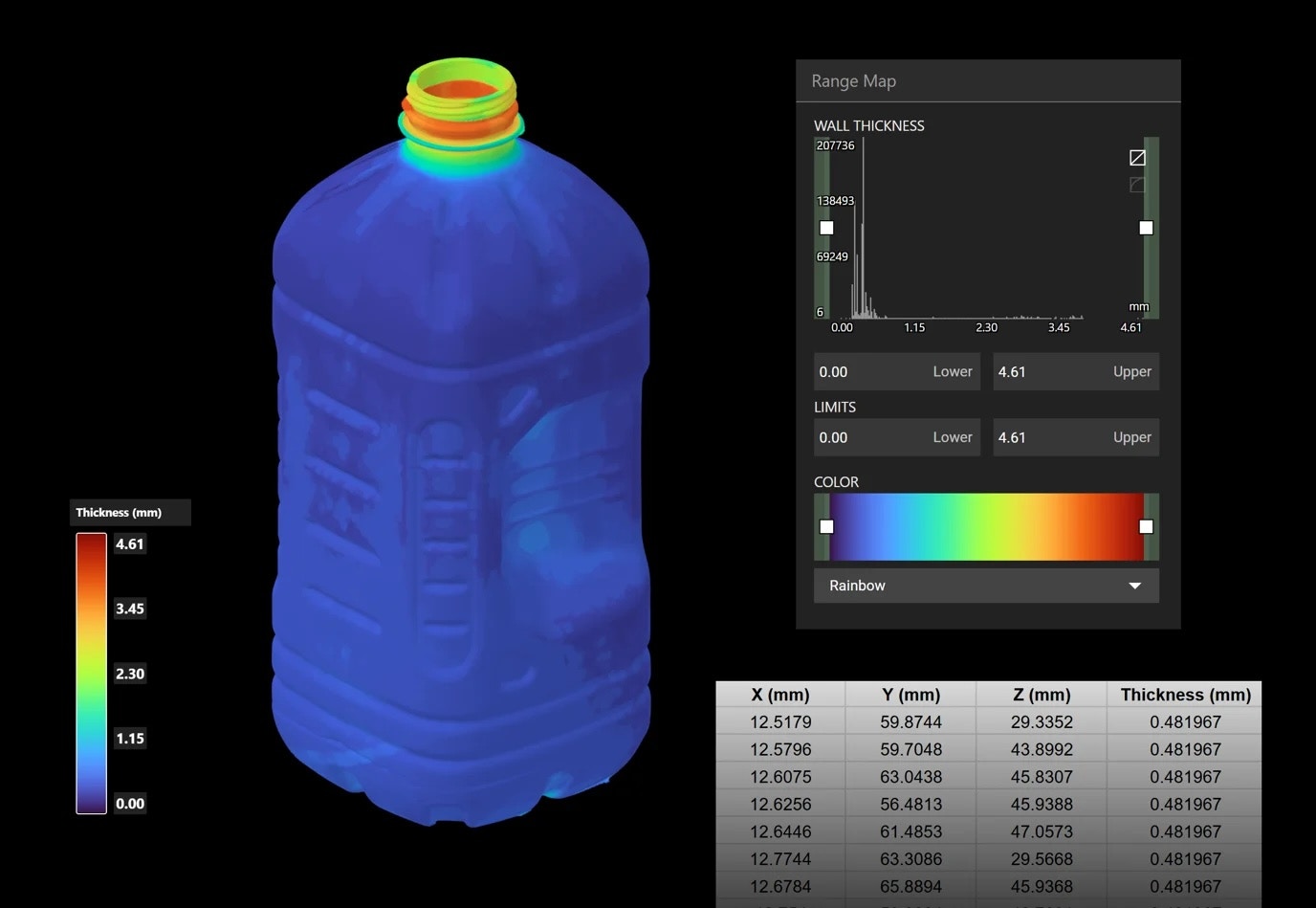
概要とセットアップ
肉厚解析を使用するには、組織で Integrity Analysis モジュールが有効化されている必要があります。実行には Voyager の Editor 権限が必要です。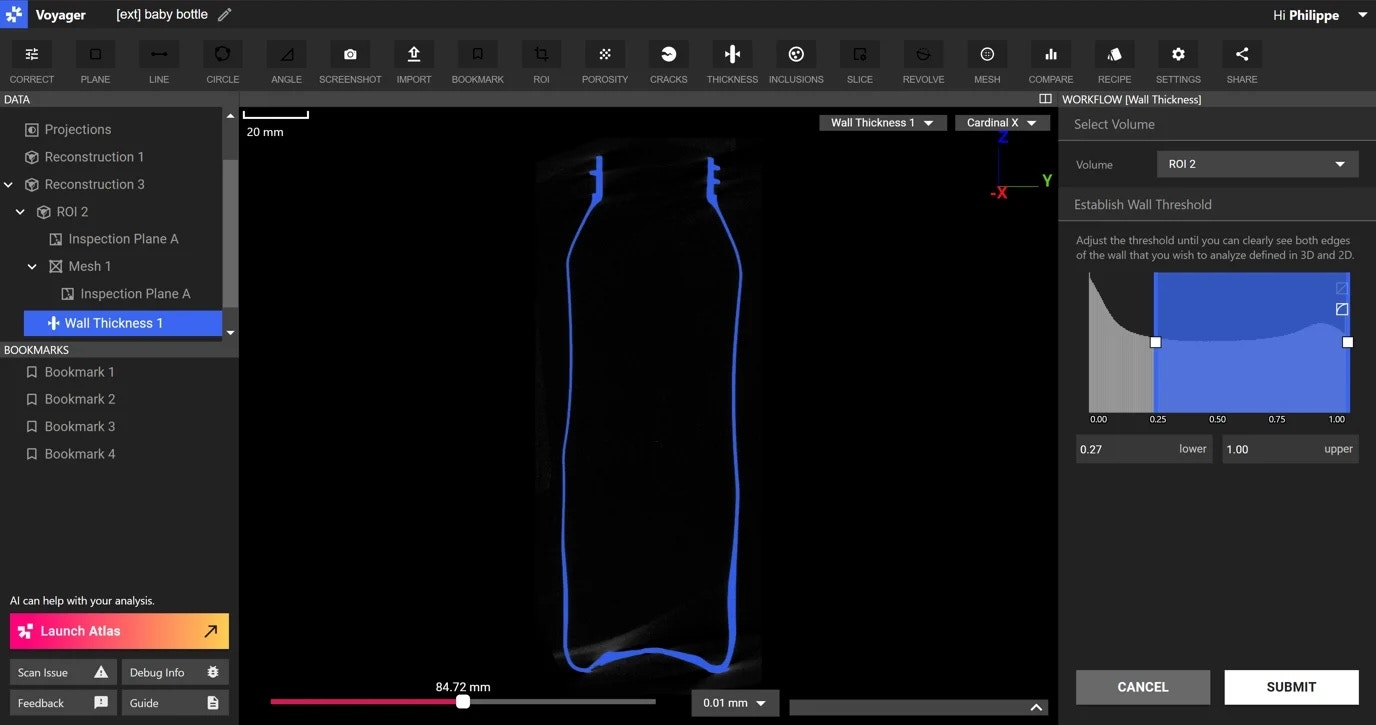
- 上部パネルの “Wall Thickness Analysis” をクリックして開始
- 解析対象のボリュームを選択。複数解析の並列実行が可能です。処理時間はフル解像度ボリュームのボクセル数に依存します。必要に応じて ROI で対象を絞り、ボクセル数を減らすことを推奨します。フルボリュームでは 1 時間以上かかる場合があります。
- しきい値を調整し、解析したい壁の両端が青で明確に見えるように設定。グレースケール表示時、灰色がスキャン上の実壁境界に相当します。青表示をそれに一致させると精度が向上します。2D ビューでの調整が有効です。単一材料では下側しきい値のみの調整が一般的です。多材料では上側の調整で高密度材料の分離が有効です。
- “Submit” をクリック してクラウドで解析を実行
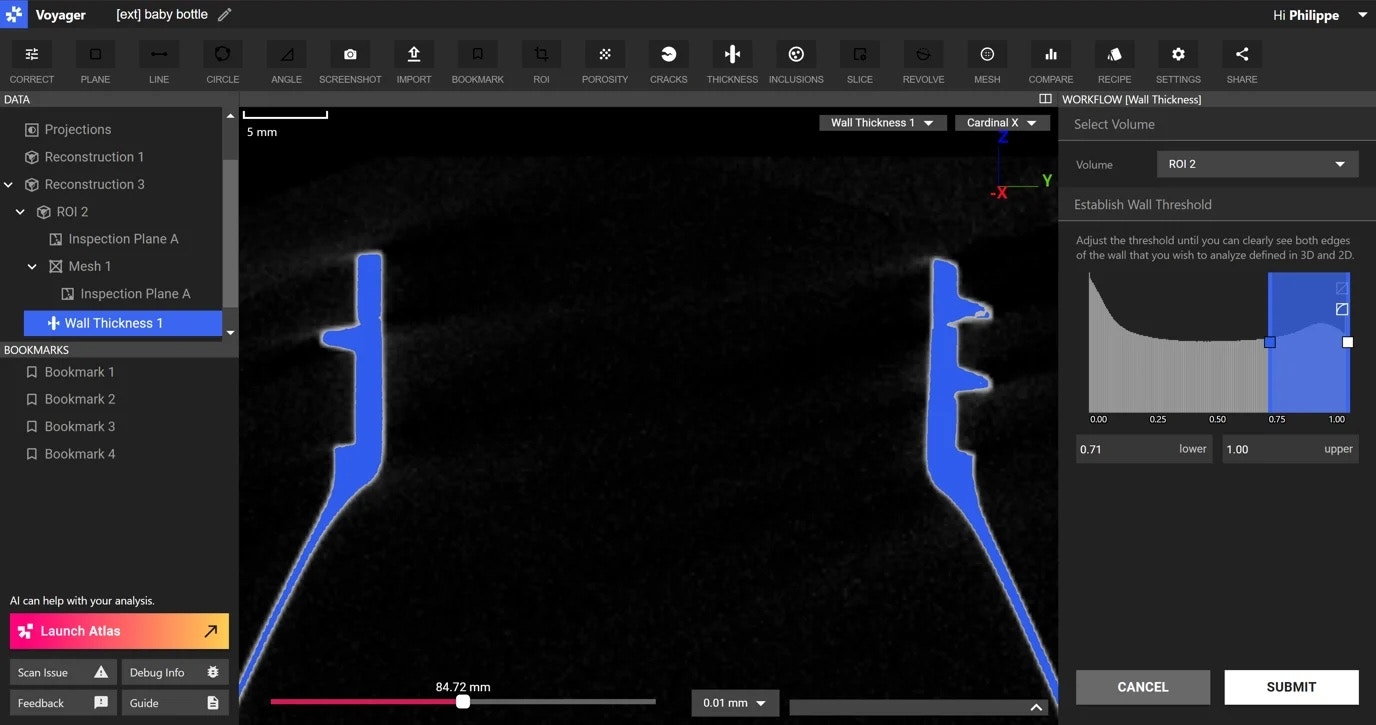
結果の閲覧と分析
解析完了後、左の “Data Panel” で対象ボリューム配下の結果をクリックして表示します。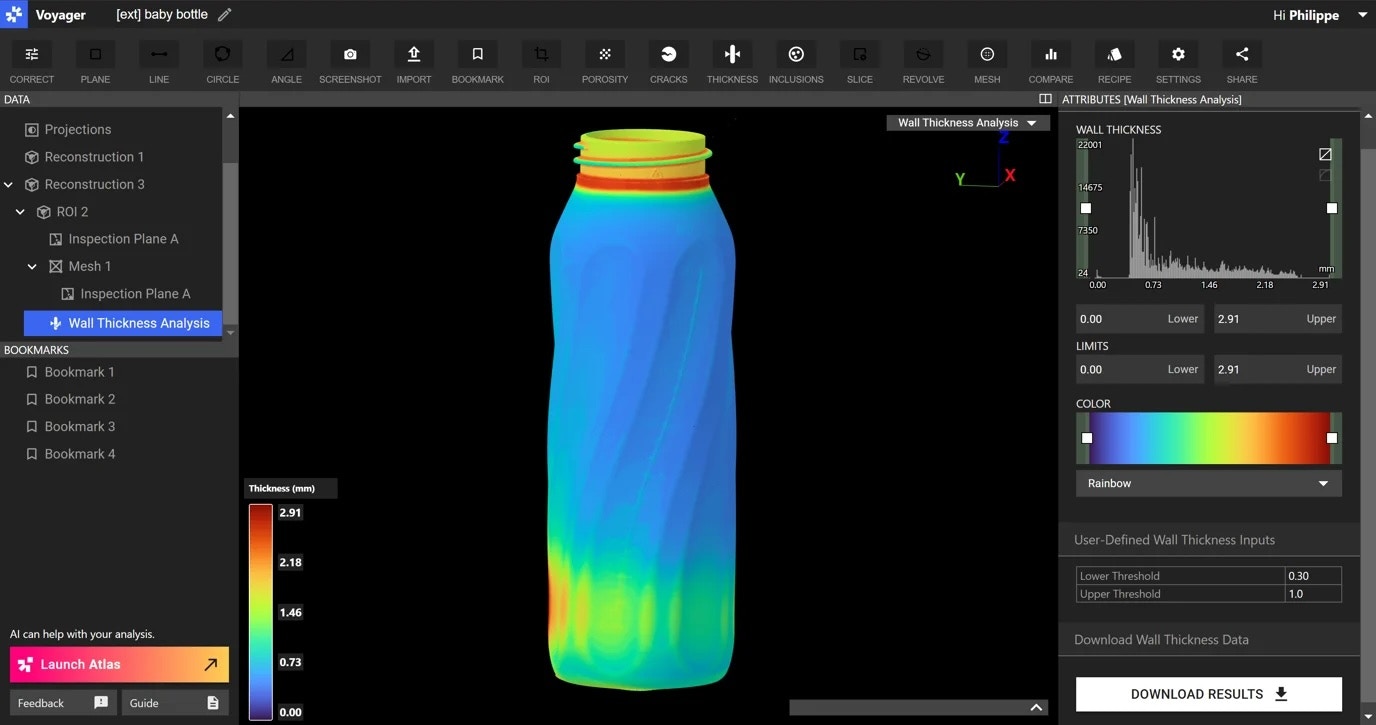
プローブツールの使用
カラーマップに加えて、点計測を補助に用いることで、比較・較正・共有に有用です。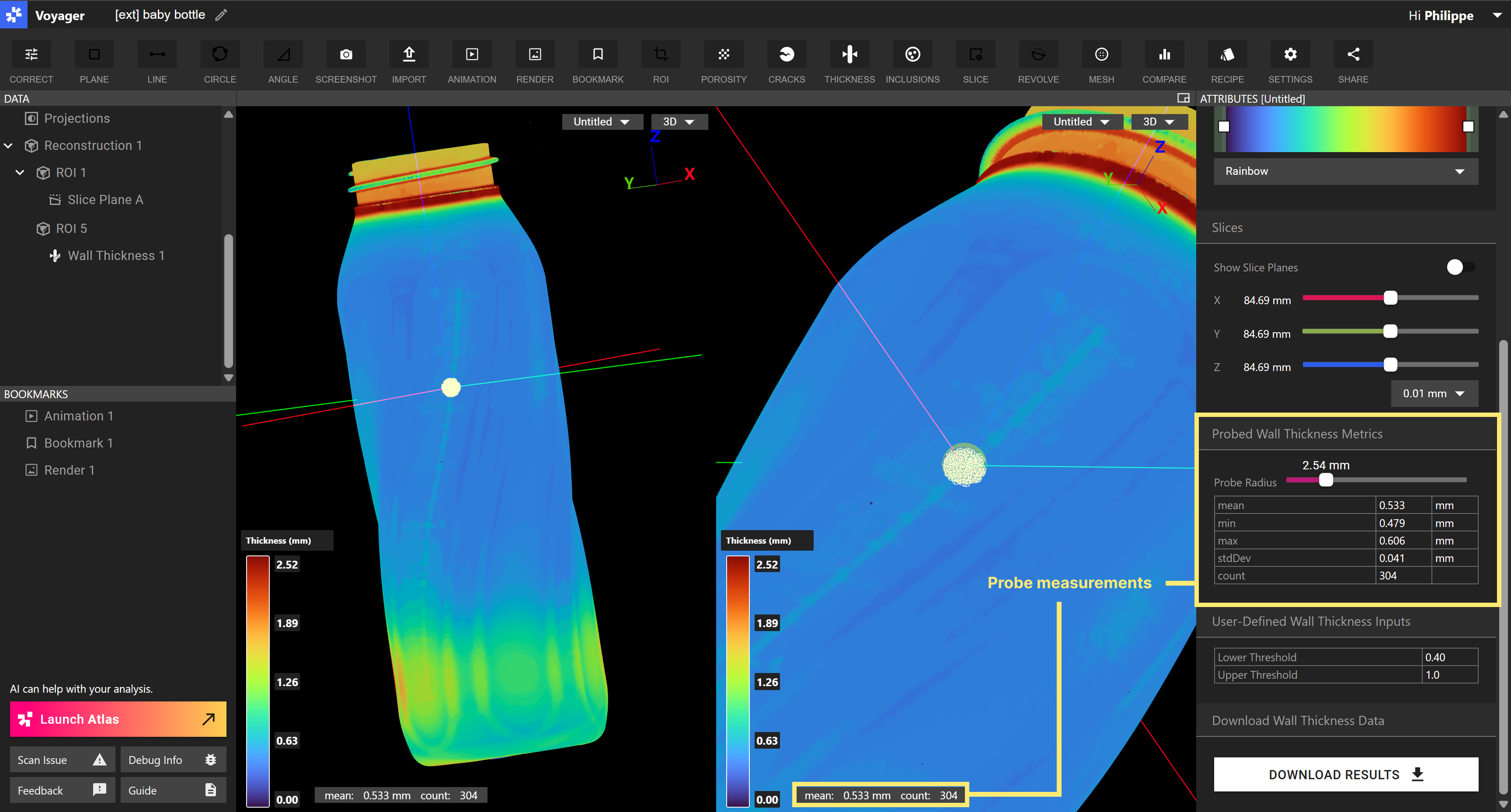
- 3D ビューをクリック して対象を選択
- 関心点を左クリック。プローブは球領域でサンプリングします。右の “Probe Radius” スライダで半径を調整できます。分割ビューでは 3D と 2D が同期します。
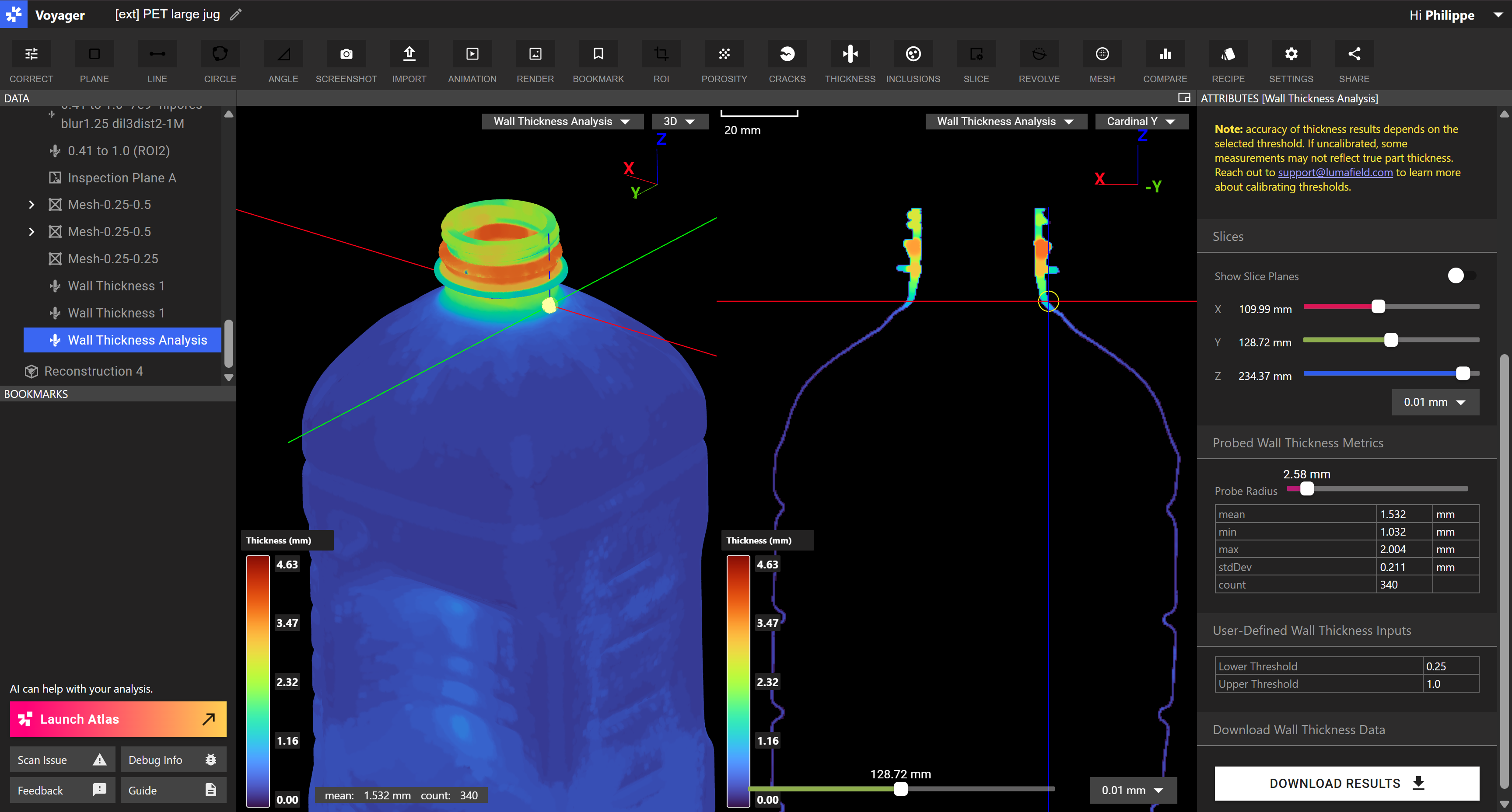
- 左下と右パネルに計測結果が表示。以下を確認できます:
- 採取表面数
- 最小/最大/平均/標準偏差 (肉厚)
- ビューポートには平均と表面数が表示
- 無効化 はスキャン外をクリック。再度対象をクリックで有効化。